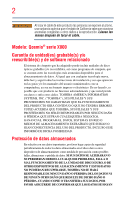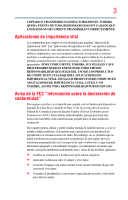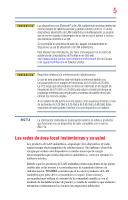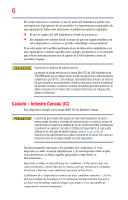Toshiba Qosmio X875-SP7361KM User Guide
Toshiba Qosmio X875-SP7361KM Manual
 |
View all Toshiba Qosmio X875-SP7361KM manuals
Add to My Manuals
Save this manual to your list of manuals |
Toshiba Qosmio X875-SP7361KM manual content summary:
- Toshiba Qosmio X875-SP7361KM | User Guide - Page 1
serie X800 Manual del usuario Si necesita asistencia: En el sitio web de Toshiba en latin.toshiba.com/soporte se encuentra disponible asistencia técnica en línea. En este sitio web, encontrará respuestas a muchas de las preguntas técnicas más comunes, además de muchos controladores - Toshiba Qosmio X875-SP7361KM | User Guide - Page 2
las manos después de tocar el cable. Modelo: Qosmio® serie X800 Garantía de unidad(es) que aparecen en las guías y/o los manuales del usuario suministrados con su computadora, ya sea DISPOSITIVOS DE ALMACENAMIENTO Y ESTOS DATOS NO PUDIERAN RECUPERARSE, TOSHIBA NO SE HARÁ RESPONSABLE DE NINGÚN DAÑO O - Toshiba Qosmio X875-SP7361KM | User Guide - Page 3
LOS PRODUCTOS DE CÓMPUTO EN CUALESQUIERA APLICACIONES DE IMPORTANCIA VITAL. SI USA LOS PRODUCTOS DE CÓMPUTO EN APLICACIONES DE IMPORTANCIA VITAL, USTED, Y NO TOSHIBA, ASUME TODA RESPONSABILIDAD POR DICHO USO. Aviso de la FCC "Información sobre la declaración de conformidad" Este equipo se probó y se - Toshiba Qosmio X875-SP7361KM | User Guide - Page 4
Canada. Funcionamiento con otros equipos inalámbricos Los productos de tarjeta Mini PCI para red de área local (Local Area Network o LAN) inalámbrica de TOSHIBA están diseñados para funcionar con cualquier producto de LAN inalámbrica que esté basado en la tecnología de radio de Espectro Expandido en - Toshiba Qosmio X875-SP7361KM | User Guide - Page 5
obtener más información, por favor comuníquese con el centro de asistencia de computadoras de Toshiba en el sitio web http://www.toshiba-europe.com/computers/tnt/bluetooth.htm en Europa o en support.toshiba.com en Estados Unidos. Requisitos relativos a la interferencia de radiofrecuencia El uso de - Toshiba Qosmio X875-SP7361KM | User Guide - Page 6
de encender el equipo. Exposición a radiación de radiofrecuencia La energía de salida emitida por la tarjeta Mini PCI de LAN inalámbrica de TOSHIBA está muy por debajo de los límites de exposición a radiofrecuencia establecidos por la FCC. Sin embargo, esta tarjeta debe utilizarse de manera tal - Toshiba Qosmio X875-SP7361KM | User Guide - Page 7
a la obtención de una licencia. To prevent radio interference to the licensed service, this device is intended to be operated indoors and away from windows to con la norma 802.11a. Declaración de conformidad de la UE TOSHIBA declara que este producto cumple con las siguientes normas: Información * - Toshiba Qosmio X875-SP7361KM | User Guide - Page 8
la Unión Europea y no a los usuarios en otros países, como Estados Unidos. Aunque el énfasis inicialmente se ha puesto en Europa, Toshiba ya está colaborando con ingenieros de diseño, proveedores y otros socios para determinar y planificar adecuadamente el ciclo de vida útil de nuestros productos en - Toshiba Qosmio X875-SP7361KM | User Guide - Page 9
potencia o cambiar las características y funciones del diseño original de un modelo que esté acreditado como maquinaria eléctrica de radiofrecuencia de baja potencia. of emissions. 3. Contact TOSHIBA Direct PC if you have problems with interference caused by this product to Other Radio Stations. - Toshiba Qosmio X875-SP7361KM | User Guide - Page 10
-SS. 3 El margen de interferencia de este equipo es inferior a 10 m. 4 Este equipo utiliza un ancho de banda de frecuencias de 2.400 MHz a 2.483,5 MHz. 3. TOSHIBA Direct PC De lunes a viernes: 10:00 - 17:00 Llame sin costo al teléfono: 0120-15-1048 Para marcar directamente: 03-3457-4850 Fax - Toshiba Qosmio X875-SP7361KM | User Guide - Page 11
11 Autorización del dispositivo Este dispositivo cuenta con la Certificación de Conformidad con Reglamentos Técnicos y la Aprobación del Cumplimiento con las Condiciones Técnicas, y pertenece a la clase de dispositivos de equipo radiofónico de estaciones de radio para sistemas de comunicación de - Toshiba Qosmio X875-SP7361KM | User Guide - Page 12
12 Nederland: Se requiere licencia para instalarse en exteriores. Comuníquese con el revendedor para informarse acerca del procedimiento que debe seguir. Licentie verplicht voor gebruik met buitenantennes. Neem contact op met verkoper voor juiste procedure. Europa - Restricciones para el uso de - Toshiba Qosmio X875-SP7361KM | User Guide - Page 13
obtener más información, por favor comuníquese con el centro de asistencia de computadoras de Toshiba en el sitio web http://www.toshiba-europe.com/computers/tnt/bluetooth.htm en Europa o en support.toshiba.com en Estados Unidos. Los dispositivos Bluetooth y de LAN inalámbrica funcionan dentro del - Toshiba Qosmio X875-SP7361KM | User Guide - Page 14
. Para obtener más información, por favor comuníquese con el centro de asistencia de computadoras TOSHIBA en el sitio web http://www.toshiba-europe.com/computers/tnt/bluetooth.htm en Europa o en support.toshiba.com en Estados Unidos. La tecnología inalámbrica Bluetooth® y su salud Los productos que - Toshiba Qosmio X875-SP7361KM | User Guide - Page 15
funciones del diseño original de un modelo que esté acreditado como maquinaria elé DE CLASE 1. Para utilizarlo adecuadamente, lea el Manual del usuario detenidamente y consérvelo para consultarlo en con un proveedor autorizado de servicio de Toshiba si requiere reparaciones o ajustes. Ubicación de - Toshiba Qosmio X875-SP7361KM | User Guide - Page 16
., que se reserva todos los derechos. De acuerdo con las leyes de derechos de autor, este manual no puede reproducirse en forma alguna sin el permiso previo y por escrito de Toshiba. Sin embargo, Toshiba no asume ninguna responsabilidad de patente respecto al uso de la información incluida en este - Toshiba Qosmio X875-SP7361KM | User Guide - Page 17
DE ESTE MANUAL O SE RELACIONARAN CON EL MISMO O CON CUALQUIER OTRA INFORMACIÓN EN ÉL CONTENIDA O CON EL USO QUE DE ELLA SE HICIERA. Marcas comerciales Qosmio y eco Utility son marcas registradas o marcas comerciales de Toshiba America Information Systems, Inc. y/o Toshiba Corporation. Adobe - Toshiba Qosmio X875-SP7361KM | User Guide - Page 18
información adicional de MPEG LA, LLC. Consulte www.mpegla.com. Información sobre el reciclaje Como parte de su compromiso con las personas y el futuro, Toshiba promueve el uso eficiente de los recursos esforzándose por alcanzar la meta de cero residuos en los vertederos de basura en todas nuestras - Toshiba Qosmio X875-SP7361KM | User Guide - Page 19
Contenido Introducción 26 Este manual 28 Íconos de seguridad 28 Otros íconos utilizados 29 Funciones y especificaciones de su computadora 29 Documentación adicional 30 Opciones de servicio 30 Capítulo 1: Para - Toshiba Qosmio X875-SP7361KM | User Guide - Page 20
de la batería principal 43 Uso de la computadora por primera vez 44 Configuración inicial 44 Instalación del software 45 Registro de la computadora con Toshiba 45 Para apagar la computadora 46 Para reiniciar la computadora 46 Para colocar la computadora en el modo de Suspensión 47 Adición de - Toshiba Qosmio X875-SP7361KM | User Guide - Page 21
Contenido 21 Uso de dispositivos de visualización externos ........74 Selección de cables de video 75 Conexión de un televisor o un dispositivo de visualización externo compatible con HDMI 75 Conexión de un monitor externo o un proyector 75 Envío de la señal de salida de pantalla al encender la - Toshiba Qosmio X875-SP7361KM | User Guide - Page 22
mientras la computadora está encendida 92 Extracción de un disco mientras la computadora está apagada 93 Recursos en línea de Toshiba 93 Capítulo 3: Computación móvil 94 Diseño de Toshiba para ahorrar energía 94 Uso de la computadora con alimentación de la batería 94 Aviso sobre la batería 95 - Toshiba Qosmio X875-SP7361KM | User Guide - Page 23
Contenido 23 Capítulo 4: Exploración de las características de la computadora 111 Exploración de la pantalla Inicio 111 Accesos 112 Mosaicos 113 Exploración del escritorio 113 Para familiarizarse con el escritorio 113 Tienda de Windows 116 Configuración para las comunicaciones 116 Conexión - Toshiba Qosmio X875-SP7361KM | User Guide - Page 24
de PC ...........138 Supervisor de estado del PC 139 Creador de medios de recuperación 140 Estación de servicio 141 Instalador de aplicaciones de TOSHIBA 141 Capítulo 6: Si surge un problema 143 Problemas fáciles de solucionar 143 Problemas al encender la computadora 144 El sistema operativo - Toshiba Qosmio X875-SP7361KM | User Guide - Page 25
Windows 169 Si necesita ayuda adicional 175 Contacto con Toshiba 175 Centro de Atención Telefónica de Toshiba (CATT) 176 Otros sitios web de Toshiba en Internet 177 Oficinas de Toshiba en el mundo 177 Apéndice A: Teclas de Función de TOSHIBA 178 Funciones 178 Archivo de ayuda 179 Brillo de - Toshiba Qosmio X875-SP7361KM | User Guide - Page 26
entretenimiento adondequiera que vaya. Su computadora está certificada por ENERGY STAR®. Toshiba está asociada con el programa ENERGY STAR® de la Agencia de Protecci la sección sobre "Computación móvil" del Manual del usuario de Toshiba para obtener más información sobre la configuración de la 26 - Toshiba Qosmio X875-SP7361KM | User Guide - Page 27
cual limita el uso de plomo, cadmio, mercurio, cromo hexavalente, PBB y PBDE. Toshiba requiere que los proveedores de componentes para sus computadoras cumplan con la Directiva RoHS y (de estar disponible) y puede que no incluyan los manuales del usuario o todas las funcionalidades del programa. - Toshiba Qosmio X875-SP7361KM | User Guide - Page 28
especificaciones de su modelo en particular, por favor visite el sitio web de Toshiba en latin.toshiba.com/soporte. Si bien Toshiba ha hecho todo software o hardware, visite el sitio web de Toshiba en latin.toshiba.com/soporte. Este manual Este manual proporciona una introducción a las funciones de - Toshiba Qosmio X875-SP7361KM | User Guide - Page 29
algunas computadoras están diseñados para dar cabida a todas las configuraciones posibles de la serie de un producto. Es posible que el modelo que usted seleccionó no cuente con todas las funciones y especificaciones correspondientes a los íconos o interruptores que se muestran en el armazón de su - Toshiba Qosmio X875-SP7361KM | User Guide - Page 30
se incluye la siguiente documentación: ❖ Una versión electrónica del Manual del usuario (este documento) ❖ Un documento de Inicio rápido la garantía prolongada y del paquete mejorado de servicio de Toshiba están disponibles en warranty.toshiba.com. Para mantenerse al día acerca de las opciones más - Toshiba Qosmio X875-SP7361KM | User Guide - Page 31
Capítulo 1 Para comenzar Este capítulo proporciona sugerencias para utilizar la computadora eficazmente, describe en breve cómo conectar componentes y qué debe hacer la primera vez que utilice su computadora. Por favor lea cuidadosamente las instrucciones de seguridad en el documento de Inicio rá - Toshiba Qosmio X875-SP7361KM | User Guide - Page 32
32 Para comenzar Selección del lugar de trabajo Para mantener la computadora en condiciones óptimas de funcionamiento, proteja el área de trabajo de: ❖ Polvo, humedad y luz solar directa. ❖ Equipos que generen campos electromagnéticos fuertes, como los parlantes estereofónicos (excepto los que se - Toshiba Qosmio X875-SP7361KM | User Guide - Page 33
Para comenzar 33 Selección del lugar de trabajo ❖ El teclado y el dispositivo apuntador deben estar cerca de la altura del codo. El teclado debe estar colocado en posición plana para que las muñecas estén rectas mientras escribe. Sin embargo, si la computadora está colocada sobre una superficie - Toshiba Qosmio X875-SP7361KM | User Guide - Page 34
34 Para comenzar Selección del lugar de trabajo Uso de la computadora con un teclado, ratón o monitor externos Parte superior de la pantalla al nivel de los ojos o ligeramente más abajo. Coloque el teclado directamente frente a usted y cerca del nivel de los codos. Presione el teclado en forma - Toshiba Qosmio X875-SP7361KM | User Guide - Page 35
Para comenzar 35 Selección del lugar de trabajo Cómo escribir en la computadora ❖ Aprenda a escribir en forma tal que no tenga que mirar el teclado. ❖ Mantenga las muñecas rectas mientras escribe. ❖ Presione las teclas con suavidad. ❖ Aprenda a utilizar el método abreviado de teclado de las - Toshiba Qosmio X875-SP7361KM | User Guide - Page 36
36 Para comenzar Selección del lugar de trabajo Sugerencias para la computación móvil ❖ Cuando use su computadora en aeropuertos, aeronaves o trenes, o en reuniones, tenga en cuenta las anteriores consideraciones. ❖ Cuando trabaje fuera de casa o de la oficina puede ser difícil colocar la - Toshiba Qosmio X875-SP7361KM | User Guide - Page 37
Para comenzar 37 Selección del lugar de trabajo Lista de comprobación ❏ ¿Está usando una silla cómoda que le brinda apoyo adecuado a su espalda y sus brazos? ❏ ¿Tiene los pies firmemente apoyados en el piso? ❏ ¿Hay suficiente espacio debajo del escritorio para sus piernas? ❏ ¿El teclado y el rat - Toshiba Qosmio X875-SP7361KM | User Guide - Page 38
en lesiones graves o en daños permanentes a la computadora. No la vuelva a encender hasta que la haya llevado a un Centro Autorizado de Servicio Toshiba. ❖ Evite tocar por períodos prolongados la parte inferior o la superficie de la computadora. ❖ ¡La base de la computadora y el área para apoyar - Toshiba Qosmio X875-SP7361KM | User Guide - Page 39
Para comenzar 39 Selección del lugar de trabajo Nunca coloque ni deje caer objetos pesados sobre la computadora, ya que podría dañarla u ocasionar fallas en el sistema. ❖ Nunca apague la computadora si la luz de alguna unidad indica que dicha unidad está activa. Apagar la computadora cuando está - Toshiba Qosmio X875-SP7361KM | User Guide - Page 40
40 Para comenzar Instalación de la computadora A D V E R T E N C I A Siempre asegúrese de que su computadora y su adaptador de CA tengan una ventilación adecuada y que estén protegidos contra un sobrecalentamiento cuando la fuente de alimentación esté encendida o cuando el adaptador de CA esté - Toshiba Qosmio X875-SP7361KM | User Guide - Page 41
eléctrico, que podría ocasionar lesiones graves. A D V E R T E N C I A Siempre use el adaptador de CA de TOSHIBA que se suministra con la computadora o use los adaptadores de CA recomendados por TOSHIBA para evitar cualquier riesgo de incendio u otro daño a la computadora. El uso de un adaptador - Toshiba Qosmio X875-SP7361KM | User Guide - Page 42
42 Para comenzar Conexión a una fuente de alimentación Adaptador de CA Cable de alimentación Cable del adaptador de CA (Ilustración de muestra) Cable de alimentación y del adaptador de CA Para conectar la computadora a la alimentación de CA: 1 Conecte el cable de alimentación al adaptador de CA - Toshiba Qosmio X875-SP7361KM | User Guide - Page 43
Para comenzar 43 Carga de la batería principal 3 Conecte el cable de alimentación a un tomacorriente eléctrico con energía. La luz de alimentación de CA en el panel de indicadores se iluminará de color rojo. A D V E R T E N C I A Nunca intente conectar o desconectar un enchufe de un - Toshiba Qosmio X875-SP7361KM | User Guide - Page 44
44 Para comenzar Uso de la computadora por primera vez Uso de la computadora por primera vez La computadora está lista para que la encienda y empiece a usarla. Consulte "Exploración de las características de la computadora" en la página 111. N O T A Cuando abra o cierre el panel de la pantalla, - Toshiba Qosmio X875-SP7361KM | User Guide - Page 45
a su Producto. El registro del Producto se puede efectuar mediante uno de los siguientes tres métodos: 1 En el sitio web de Toshiba register.toshiba.com: Escriba la información solicitada y complete el proceso de registro. 2 En la pantalla Inicio: Escriba Registration (Registro) mientras esté en la - Toshiba Qosmio X875-SP7361KM | User Guide - Page 46
46 Para comenzar Para apagar la computadora Para apagar la computadora 1 Desde la pantalla Inicio o Escritorio, mueva el puntero sobre la esquina superior o inferior derecha de la pantalla. 2 Cuando aparezcan los accesos de Windows® haga clic en el acceso Configuración ( ). Si presiona el botón - Toshiba Qosmio X875-SP7361KM | User Guide - Page 47
Para comenzar 47 Para colocar la computadora en el modo de Suspensión 3 En la esquina inferior derecha de la pantalla haga clic en el ícono Iniciar/Apagar ( ). Opción Reiniciar Ícono Iniciar/Apagar (Imagen de muestra) Reiniciar 4 Resalte Reiniciar y luego haga clic en la opción Reiniciar. La - Toshiba Qosmio X875-SP7361KM | User Guide - Page 48
. Es posible que quiera aumentar la memoria de la computadora si utiliza software complejo o si procesa grandes cantidades de datos. N O T A Toshiba recomienda que instale su software antes de añadir memoria o dispositivos externos. Consulte "Instalación del software" en la página 45. Instalaci - Toshiba Qosmio X875-SP7361KM | User Guide - Page 49
la computadora. Si instala o retira un módulo de memoria mientras la computadora está en el modo de Suspensión o Hibernación, perderá sus datos. N O T A En este modelo la ranura A es la ranura inferior. La ranura B es la ranura superior. Si se va a instalar solamente un módulo de memoria, éste se - Toshiba Qosmio X875-SP7361KM | User Guide - Page 50
50 Para comenzar Adición de memoria (opcional) Si presiona el botón de encendido antes de apagar el sistema operativo Windows® podría causar la pérdida de su trabajo. Asegúrese de que la luz de la unidad de almacenamiento en el panel de indicadores del sistema y la luz de unidad en uso estén - Toshiba Qosmio X875-SP7361KM | User Guide - Page 51
Para comenzar 51 Adición de memoria (opcional) N O T A Para ubicar la cubierta de la ranura del módulo de memoria consulte el documento de Inicio rápido. 8 Use un destornillador de estrella pequeño para aflojar el o los tornillos que fijan la cubierta de la ranura de módulo de memoria. ( - Toshiba Qosmio X875-SP7361KM | User Guide - Page 52
los módulos de memoria apilados uno sobre el otro, debe retirar primero el módulo superior antes de retirar/instalar el módulo inferior. N O T A En este modelo la ranura A es la ranura inferior. La ranura B es la ranura superior. Si se va a instalar solamente un módulo de memoria, éste se debe - Toshiba Qosmio X875-SP7361KM | User Guide - Page 53
Para comenzar 53 Adición de memoria (opcional) 14 Presione firmemente el módulo de memoria dentro de la ranura a un ángulo de aproximadamente 30 grados (de la superficie horizontal de la computadora). (Ilustración de muestra) Cómo insertar el módulo de memoria en la ranura 15 Una vez que haya - Toshiba Qosmio X875-SP7361KM | User Guide - Page 54
(opcional) Parte posterior de la computadora Ranura B Ranura A (Ilustración de muestra) Cómo insertar el módulo de memoria en la ranura N O T A En este modelo la ranura A es la ranura inferior. La ranura B es la ranura superior. Si se va a instalar solamente un módulo de memoria, éste se debe - Toshiba Qosmio X875-SP7361KM | User Guide - Page 55
Para comenzar 55 Adición de memoria (opcional) A D V E R T E N C I A Siempre asegúrese de que su computadora y su adaptador de CA tengan una ventilación adecuada y que estén protegidos contra un sobrecalentamiento cuando la fuente de alimentación esté encendida o cuando el adaptador de CA esté - Toshiba Qosmio X875-SP7361KM | User Guide - Page 56
56 Para comenzar Adición de memoria (opcional) Extracción de un módulo de memoria Para extraer el módulo de memoria: 1 Siga lo indicado en los pasos 1-10 de la sección "Instalación de un módulo de memoria" en la página 48 para apagar la computadora y abrir la cubierta de la ranura del módulo de - Toshiba Qosmio X875-SP7361KM | User Guide - Page 57
Para comenzar 57 Adición de memoria (opcional) 5 Vuelva a insertar la batería. Para obtener información adicional sobre cómo insertar la batería, consulte "Inserción de una batería cargada" en la página 106. 6 Voltee la computadora a su posición normal. Asegúrese de retirar el paño suave de la - Toshiba Qosmio X875-SP7361KM | User Guide - Page 58
58 Para comenzar Recuperación de la unidad de almacenamiento interna Si la computadora no reconoce la configuración de la memoria, apáguela y retire la cubierta de la ranura del módulo de memoria (complete los pasos 1-10 en "Instalación de un módulo de memoria" en la página 48). Luego asegúrese - Toshiba Qosmio X875-SP7361KM | User Guide - Page 59
Para comenzar 59 Recuperación de la unidad de almacenamiento interna Una imagen de recuperación de la computadora se almacena en la unidad de almacenamiento interna y esta imagen se puede restaurar ejecutando las utilidades de recuperación directamente desde la unidad, cómo se describe en las - Toshiba Qosmio X875-SP7361KM | User Guide - Page 60
flash USB de una capacidad mínima determinada. La cantidad de espacio necesaria para almacenar los archivos de recuperación varía de un modelo de computadora a otro. Siga el siguiente procedimiento para determinar la cantidad de espacio necesaria para almacenar los archivos de recuperación del - Toshiba Qosmio X875-SP7361KM | User Guide - Page 61
USB, conecte a la computadora una unidad flash USB que tenga la capacidad mínima requerida (como lo especifica la utilidad Creador de medios de recuperación de TOSHIBA). Toda la información guardada en los DVD o en la unidad o unidades flash USB se borra durante el proceso de creación de medios de - Toshiba Qosmio X875-SP7361KM | User Guide - Page 62
de almacenamiento interna 5 Haga clic en el botón Crear en el cuadro de diálogo de la utilidad Creador de medios de recuperación de TOSHIBA. 6 Para completar el proceso de copiado siga las instrucciones que aparecen en la pantalla. N O T A A medida que copie los archivos de recuperación en los - Toshiba Qosmio X875-SP7361KM | User Guide - Page 63
Para comenzar 63 Recuperación de la unidad de almacenamiento interna N O T A Cuando restaura el sistema sólo se restauran los archivos del sistema operativo, las aplicaciones y los controladores que se envían originalmente con la computadora. Cualesquiera otros archivos que se hayan creado no se - Toshiba Qosmio X875-SP7361KM | User Guide - Page 64
Mediante la configuración "Restaurar tu PC" se restaura la unidad de almacenamiento interna al estado predeterminado en fábrica y se intenta salvar la información. Toshiba no garantiza que las copias de seguridad de los datos sean correctas. Haga una copia de seguridad completa de todos los datos en - Toshiba Qosmio X875-SP7361KM | User Guide - Page 65
tu PC sin afectar a tus archivos" y haga clic en Comenzar. Aparece la pantalla Restaurar tu PC. (Imagen de muestra) Pantalla Restaurar tu PC Toshiba no garantiza que las copias de seguridad de los datos sean correctas. Asegúrese de guardar primero su trabajo en medios de almacenamiento externos - Toshiba Qosmio X875-SP7361KM | User Guide - Page 66
66 Para comenzar Recuperación de la unidad de almacenamiento interna 6 Haga clic en el botón Siguiente para comenzar. Aparece la pantalla Listo para restaurar tu PC. (Imagen de muestra) Pantalla Listo para restaurar tu PC Se le pedirá que restaure el sistema. 7 Haga clic en el botón Actualizar. - Toshiba Qosmio X875-SP7361KM | User Guide - Page 67
Para comenzar 67 Recuperación de la unidad de almacenamiento interna 3 Haga clic en Cambiar configuración de PC. Aparece la pantalla de Configuración. (Imagen de muestra) Pantalla Configuración 4 Haga clic en Uso general. 5 Desplácese a "Quitar todo y reinstalar Windows" y haga clic en Comenzar. - Toshiba Qosmio X875-SP7361KM | User Guide - Page 68
68 Para comenzar Recuperación de la unidad de almacenamiento interna 6 Haga clic en el botón Siguiente. Aparece la pantalla ¿Quieres limpiar completamente la unidad? (Imagen de muestra) Pantalla ¿Quieres limpiar completamente la unidad? 7 Seleccione una de las opciones siguientes: ❖ Solo quitar - Toshiba Qosmio X875-SP7361KM | User Guide - Page 69
Cuando aparezcan los accesos de Windows® haga clic en el acceso Buscar ( ) y en el campo de búsqueda escriba TOSHIBA Application Installer (Instalador de aplicaciones de TOSHIBA). En la lista que aparece haga clic en su selección. Campo de búsqueda (Imagen de muestra) Instalación de controladores - Toshiba Qosmio X875-SP7361KM | User Guide - Page 70
Algunas de las operaciones de la superficie touch pad que se describen en esta sección se admiten solamente en algunas aplicaciones y en algunos modelos. Puede utilizar touch pad (la pequeña área sensible al tacto ubicada al frente del teclado) y los botones de control adyacentes para: ❖ Mover el - Toshiba Qosmio X875-SP7361KM | User Guide - Page 71
Para comenzar 71 Uso de la superficie touch pad Para: Haga lo siguiente: Ejemplo: Mover el puntero que aparece en la pantalla Deslice el dedo a través de la superficie touch pad en la dirección hacia la que desea mover el puntero. Para mover el puntero una distancia más larga, deslice el - Toshiba Qosmio X875-SP7361KM | User Guide - Page 72
72 Para comenzar Uso de la superficie touch pad Para: Desplazarse verticalmente Desplazarse horizontalmente Haga lo siguiente: Ejemplo: Deslice el dedo a lo largo del borde derecho de la superficie touch pad en la dirección hacia la cual desea desplazarse. Repita para desplazarse una distancia - Toshiba Qosmio X875-SP7361KM | User Guide - Page 73
opciones de configuración de la superficie touch pad varían de acuerdo con el modelo de la computadora. A las configuraciones de la superficie touch pad se accede control de Windows. Para obtener información adicional visite latin.toshiba.com/soporte. Deshabilitación o habilitación de la superficie - Toshiba Qosmio X875-SP7361KM | User Guide - Page 74
74 Para comenzar Uso de dispositivos de visualización externos Conexión de un dispositivo externo N O T A Dependiendo del sistema, algunos modelos pueden incluir uno o varios puertos USB 3.0. Para distinguirlos busque la inserción azul dentro del puerto USB 3.0 (si está disponible). Usted - Toshiba Qosmio X875-SP7361KM | User Guide - Page 75
monitor). Puerto RGB (monitor) Puerto de salida HDMI™* *Disponible en ciertos modelos (Ilustración de muestra) Puertos de video en el costado derecho de la de visualización. Para obtener información adicional consulte el manual incluido con el televisor o con el dispositivo de visualizaci - Toshiba Qosmio X875-SP7361KM | User Guide - Page 76
76 Para comenzar Uso de dispositivos de visualización externos 4 Encienda el dispositivo externo. Su computadora detecta automáticamente el dispositivo de visualización externo. N O T A Se puede cambiar la configuración de la pantalla presionando las teclas ( ) + P o estableciendo las - Toshiba Qosmio X875-SP7361KM | User Guide - Page 77
Para comenzar 77 Uso de dispositivos de visualización externos (Imagen de muestra) Ventana de opciones de pantalla N O T A Las teclas ( ) + P navegan a través de las opciones sin activar una selección. Para activar una selección presione ENTER. N O T A También puede usar la tecla F4 y luego - Toshiba Qosmio X875-SP7361KM | User Guide - Page 78
78 Para comenzar Personalización de la configuración de la computadora Personalización de la configuración de la computadora Para satisfacer sus necesidades específicas la computadora se puede personalizar de varias maneras. Puede entrar a la configuración de la computadora para efectuar ajustes - Toshiba Qosmio X875-SP7361KM | User Guide - Page 79
es adquiriendo un cable con candado antirrobo opcional. Para obtener información sobre la compra de un cable con candado antirrobo visite accessories.toshiba.com. (Ilustración de muestra) Cable con candado antirrobo Para asegurar la computadora: 1 Enlace el cable a través o alrededor de un objeto - Toshiba Qosmio X875-SP7361KM | User Guide - Page 80
80 Para comenzar El cuidado de la computadora 3 Inserte el extremo del cable que tiene el candado dentro de la ranura para candado de seguridad que se encuentra en la computadora y después accione el bloqueo del candado. La computadora habrá quedado asegurada. (Ilustración de muestra) Cómo fijar - Toshiba Qosmio X875-SP7361KM | User Guide - Page 81
Capítulo 2 Principios básicos Este capítulo brinda consejos sobre el uso de su computadora, así como información importante sobre las funciones básicas de la misma. Sugerencias para utilizar la computadora ❖ Guarde su trabajo con frecuencia. El trabajo que realice permanece en la memoria temporal de - Toshiba Qosmio X875-SP7361KM | User Guide - Page 82
82 Principios básicos Sugerencias para utilizar la computadora ❖ Haga copias de seguridad de sus archivos con regularidad en medios de almacenamiento externos. Identifique las copias de seguridad claramente y almacénelas en un lugar seguro. Es fácil postergar la tarea de hacer copias de seguridad - Toshiba Qosmio X875-SP7361KM | User Guide - Page 83
imagen de toda la pantalla, presione las teclas Fn + PRTSC. (Esto se aplica solamente a los modelos con teclado numérico de 10 teclas.) Para capturar solamente la ventana activa que aparece en la pantalla, . Para obtener información adicional consulte "Teclas de Función de TOSHIBA" en la página 178. - Toshiba Qosmio X875-SP7361KM | User Guide - Page 84
84 Principios básicos Propiedades de mouse Teclas especiales de Windows® Tecla de Windows® Tecla de aplicación (Ilustración de muestra) Teclas especiales de Windows® El teclado de su computadora incluye dos teclas que realizan funciones especiales en Windows®: ❖ Tecla Windows®-Alterna entre la - Toshiba Qosmio X875-SP7361KM | User Guide - Page 85
Principios básicos 85 Iniciar una aplicación ❖ Rueda Dependiendo del dispositivo apuntador con que cuente, podrían aparecer categorías adicionales. 2 Ajuste los parámetros de configuración como desee y después haga clic en Aceptar. Iniciar una aplicación Para iniciar una aplicación desde la - Toshiba Qosmio X875-SP7361KM | User Guide - Page 86
86 Principios básicos Guardar el trabajo 2 En el campo de búsqueda empiece a escribir el nombre de la aplicación. A medida que escribe se muestran todos los archivos y aplicaciones que coinciden. 3 Haga clic en la aplicación que desea abrir. Guardar el trabajo Antes de apagar la computadora - Toshiba Qosmio X875-SP7361KM | User Guide - Page 87
del reproductor de DVD o Blu-ray Disc™ que vino con la computadora. Ver películas en formato Blu-ray Disc™ (Disponible en ciertos modelos.) Su sistema podría incluir una unidad de discos Blu-ray Disc™. Debido a la diferencia entre la alta definición y las capacidades de visualización anteriores - Toshiba Qosmio X875-SP7361KM | User Guide - Page 88
88 Principios básicos Uso de la unidad de discos ópticos simultáneo. Esto se debe a la baja resolución utilizada en la configuración del modo simultáneo. Para obtener información adicional sobre la configuración de la pantalla de la computadora, consulte "Envío de la señal de salida de pantalla - Toshiba Qosmio X875-SP7361KM | User Guide - Page 89
en el costado de la computadora. La unidad de discos ópticos podría parecerse a ésta: Luz de unidad en uso Botón de expulsión Agujero de expulsión manual (Ilustración de muestra) Unidad de discos ópticos Luz de unidad en uso-Indica cuando la unidad está en uso. Botón de expulsión-Presiónelo para - Toshiba Qosmio X875-SP7361KM | User Guide - Page 90
90 Principios básicos Uso de la unidad de discos ópticos Botones de control de medios Los botones de control de medios, ubicados en la parte superior del teclado, le permiten silenciar el sonido o reproducir CD de audio o películas en DVD cuando la computadora está encendida. Botón Reproducir/ - Toshiba Qosmio X875-SP7361KM | User Guide - Page 91
Si inserta el disco incorrectamente, se podría atascar la unidad. Si esto sucede, comuníquese con el centro de asistencia técnica de Toshiba para obtener asistencia. 6 Empuje hacia adentro la bandeja del disco, presionándola ligeramente en el centro hasta que quede debidamente cerrada. Reproducci - Toshiba Qosmio X875-SP7361KM | User Guide - Page 92
procedentes de terceros, es posible que en algunos casos su unidad de discos ópticos Toshiba no pueda realizar grabaciones en ciertos medios ópticos que ostenten el logotipo respectivo o como un sujetapapeles desdoblado, en el agujero de expulsión manual. La bandeja del disco se abre parcialmente. - Toshiba Qosmio X875-SP7361KM | User Guide - Page 93
Principios básicos 93 Recursos en línea de Toshiba Nunca use un lápiz para presionar el botón de expulsión manual de la unidad, ya que la mina podría desprenderse en el interior de la computadora y dañarla. 2 Hale la bandeja con cuidado hasta abrirla totalmente. - Toshiba Qosmio X875-SP7361KM | User Guide - Page 94
Capítulo 3 Computación móvil En este capítulo se tratan todos los aspectos del uso de la computadora durante los viajes. Diseño de Toshiba para ahorrar energía Cuando no se está usando, la computadora entra en un modo de suspensión y de bajo consumo de energía, contribuyendo así a la conservación - Toshiba Qosmio X875-SP7361KM | User Guide - Page 95
el rendimiento debido al diseño de ciertos componentes. El índice de duración de la batería sólo se alcanza en los modelos seleccionados y en las configuraciones evaluadas por Toshiba bajo parámetros de prueba específicos al momento de la publicación, y no constituye un cálculo de la duración de la - Toshiba Qosmio X875-SP7361KM | User Guide - Page 96
configuración preestablecida. Si desea obtener asistencia para realizar cambios a la configuración, comuníquese con el Centro de asistencia al cliente de Toshiba. Carga de la batería principal La batería necesita estar cargada antes de poder utilizarla para alimentar la computadora. Para cargar la - Toshiba Qosmio X875-SP7361KM | User Guide - Page 97
, lo cual genera un mensaje de error de la memoria no volátil (CMOS) durante el arranque. El mensaje de error puede variar según el modelo de la computadora. - Toshiba Qosmio X875-SP7361KM | User Guide - Page 98
98 Computación móvil Control de carga de la batería principal N O T A Dependiendo del sistema, es posible que la batería RTC se cargue sólo mientras la computadora esté encendida. Para volver a cargar la batería RTC, conecte la computadora a un tomacorriente eléctrico con energía y déjela - Toshiba Qosmio X875-SP7361KM | User Guide - Page 99
Computación móvil 99 Control de carga de la batería principal N O T A Si la luz de alimentación de CA destella en color ámbar durante la carga, esto significa que la batería está defectuosa o que no está recibiendo la carga correcta de la fuente de alimentación de CA. Desconecte el cable de - Toshiba Qosmio X875-SP7361KM | User Guide - Page 100
100 Computación móvil Control de carga de la batería principal Determinación del nivel de carga restante de la batería N O T A Antes de intentar verificar el nivel de energía restante de la batería espere unos cuantos segundos después de encender la computadora. La computadora necesita este - Toshiba Qosmio X875-SP7361KM | User Guide - Page 101
Computación móvil Control de carga de la batería principal 101 Configuración de las notificaciones de la batería Es posible programar dos notificaciones. Cada una de ellas se puede programar para que indique cuando se llegue a un porcentaje específico de carga restante de la batería. Además, puede - Toshiba Qosmio X875-SP7361KM | User Guide - Page 102
102 Computación móvil Control de carga de la batería principal Conservación de la carga de la batería Cuando esté usando la computadora, la duración de una batería totalmente cargada depende de una serie de factores, tales como: ❖ La manera en que esté configurada la computadora. ❖ Cuánto use la - Toshiba Qosmio X875-SP7361KM | User Guide - Page 103
los parámetros disponibles para cada uno de ellos. 7 Haga clic en Aceptar para guardar los cambios que haya introducido al plan. Según el modelo de su computadora los planes de energía disponibles son eco y Equilibrado, o Equilibrado y Economizador. Estos planes son adecuados para la mayoría de los - Toshiba Qosmio X875-SP7361KM | User Guide - Page 104
104 Computación móvil Uso del plan de energía eco tiempo de duración de la batería. En el plan Equilibrado se equilibran el tiempo de duración de la batería y el rendimiento. Uso del plan de energía eco Esta computadora podría estar equipada con un plan de energía eco. El funcionamiento de la - Toshiba Qosmio X875-SP7361KM | User Guide - Page 105
Computación móvil Cambio de la batería principal 105 Extracción de la batería de la computadora Para retirar la batería: 1 Guarde su trabajo. 2 Apague la computadora. Consulte "Para apagar la computadora" en la página 46. 3 Desconecte y retire todos los cables que estén conectados a la computadora - Toshiba Qosmio X875-SP7361KM | User Guide - Page 106
106 Computación móvil Cambio de la batería principal A D V E R T E N C I A Si la batería tiene una fuga o su caja está agrietada, use guantes protectores para tocarla y deséchela inmediatamente. Siempre deseche las baterías usadas de conformidad con todas las leyes y normas pertinentes. Al - Toshiba Qosmio X875-SP7361KM | User Guide - Page 107
Computación móvil Cuidado de la batería 107 3 Deslice el bloqueo de seguridad de la batería a su posición de bloqueado. (Ilustración de muestra) Cómo cerrar el bloqueo de seguridad de la batería 4 Voltee la computadora a su posición normal. 5 Vuelva a conectar todos los cables que haya retirado - Toshiba Qosmio X875-SP7361KM | User Guide - Page 108
protectores cuando manipule una batería dañada. ❖ Sustituya la batería con una batería idéntica, que puede comprar a través del sitio web de Toshiba en accessories.toshiba.com. ❖ La condición de polaridad inversa se debe evitar con todas las baterías. La batería está diseñada de forma tal que no - Toshiba Qosmio X875-SP7361KM | User Guide - Page 109
accesorio o una batería equivalente que venga especificada en el Manual del usuario. Hay otras baterías que tienen distintos voltajes Toshiba con la conservación del medio ambiente, Toshiba apoya varios programas de canje y reciclaje. Para obtener más detalles visite us.toshiba.com/green. Toshiba - Toshiba Qosmio X875-SP7361KM | User Guide - Page 110
Todos éstos cuentan con un amplio espacio para guardar manuales, cables de alimentación y discos compactos. Comuníquese con su representante autorizado de Toshiba para obtener información adicional o visite el sitio web de Toshiba en accessories.toshiba.com. NOTA TÉCNICA: Cuando viaje en avión, el - Toshiba Qosmio X875-SP7361KM | User Guide - Page 111
Capítulo 4 Exploración de las características de la computadora En este capítulo, se explican algunas de las funciones especiales de la computadora. Exploración de la pantalla Inicio La pantalla Inicio es la plataforma de lanzamiento de todo lo que usted puede hacer en el sistema operativo Windows®, - Toshiba Qosmio X875-SP7361KM | User Guide - Page 112
del sistema y llevar a cabo la mayoría de las tareas de cómputo. Deslizándose hacia el interior desde el borde derecho (solamente para los modelos con pantalla táctil) o apuntado con el puntero del ratón a la esquina superior o inferior derecha de la pantalla encontrará la lista de accesos: Buscar - Toshiba Qosmio X875-SP7361KM | User Guide - Page 113
del sistema y llevar a cabo casi todas las demás tareas de cómputo. SUGERENCIA: La apariencia de los ejemplos que se ilustran en este manual podría ser ligeramente diferente a las pantallas que aparecen en su sistema. Sin embargo, dicha diferencia no es significativa y no indica cambios en la - Toshiba Qosmio X875-SP7361KM | User Guide - Page 114
114 Exploración de las características de la computadora Exploración del escritorio Puede crear un ícono nuevo en el escritorio que corresponda a cualquier carpeta, archivo o aplicación con sólo arrastrar el ícono del elemento deseado, desde donde se encuentra en una ventana, hasta el escritorio. - Toshiba Qosmio X875-SP7361KM | User Guide - Page 115
Exploración de las características de la computadora Exploración del escritorio 115 Para establecer una aplicación o una ventana como activo en ese momento, haga clic en el botón correspondiente en la barra de tareas. Área de Notificación El área de Notificación muestra íconos de tareas o - Toshiba Qosmio X875-SP7361KM | User Guide - Page 116
116 Exploración de las características de la computadora Tienda de Windows® Tienda de Windows® A pesar de que muchas aplicaciones vienen preinstaladas o integradas a la computadora, usted también puede descargar muchas otras aplicaciones simplemente haciendo clic con el ratón. En la Tienda de - Toshiba Qosmio X875-SP7361KM | User Guide - Page 117
Fi®. Introducción a las funciones de audio Puede usar su computadora para grabar sonidos mediante un micrófono integrado (disponible en ciertos modelos) o un micrófono externo opcional. También puede escuchar archivos de sonido o CD de audio utilizando los parlantes integrados, audífonos o parlantes - Toshiba Qosmio X875-SP7361KM | User Guide - Page 118
118 Exploración de las características de la computadora Introducción a las funciones de audio 3 Haga clic en el botón Iniciar grabación. 4 Hable normalmente ante el micrófono. 5 Cuando termine de grabar, haga clic en el botón Detener grabación. Aparece el cuadro de diálogo Guardar como. 6 Para - Toshiba Qosmio X875-SP7361KM | User Guide - Page 119
T A Para enviar correo electrónico, usar la mensajería instantánea o iniciar una videoconferencia tiene que estar conectado a Internet. De acuerdo con el modelo de su computadora, el proceso de enviar un correo electrónico, tomar una foto o registrar un video puede variar. Para acceder a la cámara - Toshiba Qosmio X875-SP7361KM | User Guide - Page 120
120 Exploración de las características de la computadora Uso del lector de tarjetas de memoria Inserción de medios de memoria N O T A Para ubicar el lector de tarjetas de memoria consulte el documento de Inicio rápido. Las siguientes instrucciones se aplican a todos los dispositivos de medios - Toshiba Qosmio X875-SP7361KM | User Guide - Page 121
Exploración de las características de la computadora Uso del lector de tarjetas de memoria 121 4 Presione con cuidado la tarjeta hacia adentro para liberarla. La tarjeta sobresale ligeramente. 5 Tome la tarjeta y extráigala. (Ilustración de muestra) Cómo extraer un medio de memoria No extraiga un - Toshiba Qosmio X875-SP7361KM | User Guide - Page 122
Capítulo 5 Utilidades La computadora incluye varias utilidades diseñadas para ayudarle a reconfigurar el sistema de la manera que mejor satisfaga sus necesidades. Este conjunto de utilidades le permite establecer determinados detalles del sistema, fijar opciones adicionales o cambiar opciones - Toshiba Qosmio X875-SP7361KM | User Guide - Page 123
de escritorio 123 ❖ Supervisor de estado del PC ❖ Creador de medios de recuperación ❖ Estación de servicio ❖ Instalador de aplicaciones de TOSHIBA Asistencia de escritorio La utilidad Asistencia de escritorio (Desktop Assist) brinda un acceso rápido a las funciones de la computadora y le permite - Toshiba Qosmio X875-SP7361KM | User Guide - Page 124
124 Utilidades Asistencia de escritorio Multimedia y entretenimiento La función disponible en esta categoría es el TOSHIBA Video Player (Reproductor de video de TOSHIBA). (Imagen de muestra) Ventana de la Asistencia de escritorio - Ficha Multimedia y entretenimiento - Toshiba Qosmio X875-SP7361KM | User Guide - Page 125
Utilidades Asistencia de escritorio 125 Herramientas y utilidades Las funciones que podrían estar disponibles en esta categoría son: ❖ eco Utility® ❖ Protección de la unidad de disco duro ❖ Contraseña de supervisor ❖ Contraseña de usuario ❖ Configuración del sistema ❖ Tecla de función (Imagen de - Toshiba Qosmio X875-SP7361KM | User Guide - Page 126
ía son: ❖ Utilidad Herramienta de diagnóstico de PC ❖ Supervisor de estado del PC ❖ Creador de medios de recuperación ❖ Estación de servicio ❖ Instalador de aplicaciones de TOSHIBA ❖ Manual del usuario (Imagen de muestra) Ventana de la Asistencia de escritorio - Ficha Soporte y recuperación - Toshiba Qosmio X875-SP7361KM | User Guide - Page 127
Utilidades eco Utility® 127 eco Utility® La utilidad eco Utility® supervisa la energía que se ahorra mediante el uso del plan de energía eco, rastreando en tiempo real el consumo de energía y el ahorro acumulado con el tiempo. Para acceder a la eco Utility®: 1 Desde la pantalla Inicio empiece a - Toshiba Qosmio X875-SP7361KM | User Guide - Page 128
, brindándole protección adicional para sus archivos. Si establece una contraseña, debe escribirla antes de poder trabajar con su computadora otra vez. TOSHIBA respalda el uso de diferentes tipos de contraseñas en la computadora: ❖ Contraseña de supervisor-Prohíbe que usuarios no autorizados accedan - Toshiba Qosmio X875-SP7361KM | User Guide - Page 129
Utilidades Establecimiento de contraseñas 2 Haga clic en Herramientas y utilidades. 3 Haga clic en Contraseña de supervisor. 129 (Imagen de muestra) Ficha de la utilidad Contraseña de supervisor 4 Haga clic en Establecer. 5 Escriba su contraseña y luego escríbala de nuevo para verificarla. 6 Haga - Toshiba Qosmio X875-SP7361KM | User Guide - Page 130
la protección de una contraseña de encendido. Establecimiento de una contraseña de usuario Si decide establecer una contraseña de supervisor o de usuario, TOSHIBA recomienda encarecidamente que guarde su contraseña en un lugar en el que pueda consultarla posteriormente en caso de que no la recuerde - Toshiba Qosmio X875-SP7361KM | User Guide - Page 131
clic en Aceptar. Configuración del sistema System Settings (Configuración del sistema) es la herramienta de administración de configuración de TOSHIBA disponible a través del sistema operativo Windows®. Para acceder a ella: 1 Para acceder a System Settings desde la pantalla Inicio empiece a escribir - Toshiba Qosmio X875-SP7361KM | User Guide - Page 132
132 Utilidades Configuración del sistema Aparece la pantalla System Settings. (Imagen de muestra) Pantalla System Settings - Protección de unidad de disco duro La pantalla System Settings podría tener las siguientes fichas: ❖ Inicialización-Permite cambiar la secuencia en que la computadora busca - Toshiba Qosmio X875-SP7361KM | User Guide - Page 133
fijar las condiciones para la interfaz SATA. ❖ USB-Permite habilitar o deshabilitar la emulación de legado USB. Inactividad y carga (Disponible en ciertos modelos.) Esta utilidad muestra si está habilitada o no la función Inactividad y carga USB y muestra la posición del puerto USB que admite esta - Toshiba Qosmio X875-SP7361KM | User Guide - Page 134
134 Utilidades Inactividad y carga N O T A ❖ Cuando la función Inactividad y carga USB está habilitada, se suministra alimentación USB (DC 5V) al puerto compatible, aun cuando la alimentación de la computadora esté APAGADA. Igualmente, se suministra alimentación USB (DC 5V) a los dispositivos - Toshiba Qosmio X875-SP7361KM | User Guide - Page 135
Utilidades Inactividad y carga 135 A D V E R T E N C I A Los sujetadores de papel y los ganchos/sujetadores para el cabello metálicos generan calor cuando entran en contacto con los puertos USB. No permita que los puertos USB entren en contacto con productos metálicos, por ejemplo cuando está - Toshiba Qosmio X875-SP7361KM | User Guide - Page 136
y encienda la computadora para cargar el dispositivo, o use un dispositivo de carga diferente. Inactividad y música (Disponible en ciertos modelos.) Su computadora Toshiba podría estar equipada con la función "Inactividad y Música" que le permite escuchar la música almacenada en un dispositivo de - Toshiba Qosmio X875-SP7361KM | User Guide - Page 137
Utilidades Protección de la unidad de disco duro 137 N O T A Esta función se puede utilizar solamente en las computadoras con parlantes. Cuando se utiliza la función Inactividad y Música se deshabilitan el conector del micrófono y la función Silenciar en la computadora. Protección de la unidad - Toshiba Qosmio X875-SP7361KM | User Guide - Page 138
138 Utilidades Tecla de función 6 Establezca los niveles de detección de energía de la batería y de la corriente alterna como desee. 7 Haga clic en Aceptar. Tecla de función Activa las notificaciones del estado de encendido/apagado de la superficie touch pad. (Imagen de muestra) Tecla de función - Toshiba Qosmio X875-SP7361KM | User Guide - Page 139
del sistema de la computadora tales como el consumo de energía, el sistema de enfriamiento y el acelerómetro de 3D (disponible en ciertos modelos). Este programa envía alertas a los usuarios sobre condiciones específicas del sistema a través de mensajes emergentes. El programa también rastrea el uso - Toshiba Qosmio X875-SP7361KM | User Guide - Page 140
unidad de almacenamiento interna se borra automáticamente. El software Supervisor de estado del PC no extiende o modifica en ninguna forma las obligaciones de TOSHIBA de acuerdo con la garantía limitada estándar. Por lo tanto se aplican los términos y limitaciones de la garantía limitada estándar de - Toshiba Qosmio X875-SP7361KM | User Guide - Page 141
de servicio 141 Estación de servicio La Estación de servicio (Service Station) le ayuda a mantener su computadora nueva funcionando lo mejor posible desee instalar. Instalador de aplicaciones de TOSHIBA El Instalador de aplicaciones de TOSHIBA (TOSHIBA Application Installer) permite volver a - Toshiba Qosmio X875-SP7361KM | User Guide - Page 142
142 Utilidades Instalador de aplicaciones de TOSHIBA 5 Haga clic en el elemento que desea instalar. (Imagen de muestra) Pantalla de selección del Instalador de aplicaciones de TOSHIBA 6 Haga clic en Instalación y luego siga las instrucciones que aparecen en la pantalla para completar el proceso - Toshiba Qosmio X875-SP7361KM | User Guide - Page 143
problemas con los cuales es más probable que se enfrente. Si todo esto falla, comuníquese con Toshiba. Al final de este capítulo encontrará información sobre los servicios de asistencia de Toshiba. Problemas fáciles de solucionar Un programa deja de responder. Si está trabajando con un programa que - Toshiba Qosmio X875-SP7361KM | User Guide - Page 144
144 Si surge un problema Problemas al encender la computadora 2 Haga clic en la ficha Administrador de tareas. Si un programa ha dejado de responder, las palabras "No responde" aparecen junto al nombre del programa en la lista. 3 Seleccione el programa que desea cerrar y luego haga clic en - Toshiba Qosmio X875-SP7361KM | User Guide - Page 145
Si surge un problema Problemas al encender la computadora 145 Cuando esto sucede, al encender la alimentación se vuelve a presentar el problema en lugar de reiniciarse el sistema. Para solucionar el problema, presione Ctrl, Alt y Del simultáneamente. Luego apague la computadora a través del - Toshiba Qosmio X875-SP7361KM | User Guide - Page 146
carga de compensación no funciona, visite el sitio web de Toshiba support.toshiba.com y consulte el boletín StepCharging the computer's battery (Pasos 5 Compruebe que el adaptador de CA sea el adaptador correcto para su modelo de computadora. Es posible que la computadora no se pueda encender si usa - Toshiba Qosmio X875-SP7361KM | User Guide - Page 147
, ubique y use el adaptador de CA que viene con la computadora. Si las especificaciones sí corresponden, póngase en contacto con Toshiba. Consulte "Contacto con Toshiba" en la página 175. El sistema operativo Windows® no funciona Cuando ya conozca la computadora y esté habituado a la forma - Toshiba Qosmio X875-SP7361KM | User Guide - Page 148
148 Si surge un problema El sistema operativo Windows® no funciona Uso de las opciones del menú Inicio para resolver problemas Si el sistema operativo no se inicia correctamente, podría ser necesario detectar y corregir problemas en el sistema operativo y/o sus configuraciones. Se puede escoger - Toshiba Qosmio X875-SP7361KM | User Guide - Page 149
Si surge un problema El sistema operativo Windows® no funciona 149 Opciones avanzadas Al hacer clic en esta opción aparece otra serie de opciones: Restaurar el sistema ❖ La opción Restaurar sistema permite crear puntos de restauración para regresar la computadora al estado que tenía cuando - Toshiba Qosmio X875-SP7361KM | User Guide - Page 150
150 Si surge un problema El sistema operativo Windows® no funciona ❖ Habilitar el modo seguro Inicia Windows® con un conjunto mínimo de controladores y servicios. Si la computadora se inicia y funciona en el modo seguro, se deduce que muy probablemente el sistema operativo funciona correctamente - Toshiba Qosmio X875-SP7361KM | User Guide - Page 151
opciones que aparecen enumeradas en la pantalla y siga las instrucciones Puede conectarse al Soporte en línea en el sitio latin.toshiba.com/soporte de Toshiba. Solución de problemas con el Administrador de dispositivos El Administrador de dispositivos permite verificar y cambiar la configuración del - Toshiba Qosmio X875-SP7361KM | User Guide - Page 152
152 Si surge un problema Problemas de los módulos de memoria Control de las propiedades de los dispositivos El Administrador de dispositivos permite ver las propiedades de un dispositivo. Entre estas propiedades se encuentran el nombre del fabricante, el tipo de dispositivo, los controladores - Toshiba Qosmio X875-SP7361KM | User Guide - Page 153
que éste no es la causa. NOTA TÉCNICA: Para que la computadora funcione, debe tener por lo menos un módulo de memoria instalado. N O T A En este modelo la ranura A es la ranura inferior. La ranura B es la ranura superior. Si se va a instalar solamente un módulo de memoria, éste se debe instalar - Toshiba Qosmio X875-SP7361KM | User Guide - Page 154
154 Si surge un problema La fuente de alimentación y las baterías A continuación se incluyen algunos de los problemas típicos y las maneras de solucionarlos: La luz de alimentación de CA no se enciende al conectar el adaptador de CA y el cable de alimentación. Asegúrese de que el adaptador de CA y - Toshiba Qosmio X875-SP7361KM | User Guide - Page 155
una batería nueva, consulte la información sobre accesorios que se incluyó con su computadora o visite el sitio web de Toshiba en accessories.toshiba.com. Consulte frecuentemente este sitio para mantenerse al día sobre las opciones más recientes de software y hardware para su computadora y para - Toshiba Qosmio X875-SP7361KM | User Guide - Page 156
156 Si surge un problema Problemas de la pantalla Problemas de la pantalla Los siguientes son algunos problemas típicos de la pantalla y sus soluciones: La pantalla está en blanco. La función Apagado automático de la pantalla puede haberse activado. Presione cualquier tecla para activar la - Toshiba Qosmio X875-SP7361KM | User Guide - Page 157
Si surge un problema Problemas de la pantalla 157 Aparece un mensaje que indica que existe un problema con las configuraciones de la pantalla y que el tipo de adaptador es incorrecto o su configuración actual no es la adecuada para el hardware. Reduzca el tamaño de la paleta de colores de tal modo - Toshiba Qosmio X875-SP7361KM | User Guide - Page 158
158 Si surge un problema Problemas de la unidad de disco o la unidad de Problemas de la unidad de disco o la unidad de almacenamiento Los problemas con la unidad de almacenamiento o con una unidad de medios externa suelen manifestarse en forma de errores de sectores o de imposibilidad para acceder - Toshiba Qosmio X875-SP7361KM | User Guide - Page 159
Si surge un problema Problemas de la unidad de disco o la unidad de 159 3 Haga clic con el botón secundario en la unidad que desea examinar. (Imagen de muestra) Cómo hacer clic en la unidad 4 En el menú emergente, haga clic en Propiedades. Aparece el cuadro de Propiedades de la unidad. 5 Haga - Toshiba Qosmio X875-SP7361KM | User Guide - Page 160
160 Si surge un problema Problemas con la unidad de discos ópticos 4 Haga clic en el botón Optimizar. El sistema muestra el estado a medida que optimiza y desfragmenta el disco. Sus archivos de datos están dañados o degradados. Busque los procedimientos de recuperación de archivos en la - Toshiba Qosmio X875-SP7361KM | User Guide - Page 161
use un lápiz para presionar el botón de expulsión manual de la unidad, ya que la mina podría desprenderse en de su computadora en el sitio latin.toshiba.com/soporte. Si el problema est a través del Blu-ray Disc™ (disponible en algunos modelos) no aparece como es debido. Asegúrese de estar utilizando - Toshiba Qosmio X875-SP7361KM | User Guide - Page 162
reproductor de discos Blu-ray Disc™ (Disponible en ciertos modelos) Pueden presentarse problemas de compatibilidad y/o funcionamiento. Puede discos DVD use el reproductor de Windows Media® o el Reproductor de DVD de TOSHIBA. ❖ La compatibilidad de la función de reproducción de disco Blu-ray Disc™ - Toshiba Qosmio X875-SP7361KM | User Guide - Page 163
Si surge un problema Problemas del sistema de sonido 163 ❖ El reproductor de Blu-ray Disc™ no admite los DVD de alta definición. Para visualizar en alta definición se requieren discos Blu-ray Disc™ con contenido en alta definición. ❖ Mientras esté funcionando el reproductor de Blu-ray Disc™ no - Toshiba Qosmio X875-SP7361KM | User Guide - Page 164
164 Si surge un problema Problemas relacionados con redes inalámbricas Asegúrese de que el cable de la impresora esté bien conectado a la computadora y a la impresora. Ejecute la prueba automática de la impresora para eliminar la posibilidad de algún problema interno de la misma. Asegúrese de - Toshiba Qosmio X875-SP7361KM | User Guide - Page 165
a un sitio web público, entonces el servicio del proveedor de servicios de Internet (Internet Service Provider o ISP) puede estar interrumpido. ❖ Compruebe que el identificador de conjunto de servicio (Service Set Identifier o SSID) o nombre de red estén correctos- es decir, que concuerden con el - Toshiba Qosmio X875-SP7361KM | User Guide - Page 166
al grupo de asistencia del proveedor para obtener asesoría adicional. Problemas de funcionamiento de los discos DVD o Blu-ray Disc™ (Disponible en ciertos modelos) Si tiene un problema al reproducir discos DVD o Blu-ray Disc™ quizás pueda resolver el problema usted mismo. Para resolver los problemas - Toshiba Qosmio X875-SP7361KM | User Guide - Page 167
instrucciones sobre cómo usar el Administrador de dispositivos para ver las propiedades de la unidad de discos ópticos. 7 Consulte el sitio web de Toshiba para obtener información actualizada sobre las unidades de discos ópticos y su funcionamiento. Mientras está viendo una película en DVD-ROM o BD - Toshiba Qosmio X875-SP7361KM | User Guide - Page 168
interna y empezar de nuevo, la posibilidad de cargar todos sus programas y archivos de datos desde una fuente de respaldo le ahorrará mucho tiempo. Lea los manuales del usuario. Es muy difícil proporcionar una serie de pasos infalibles que puedan seguirse cada vez que se presenta un problema con la - Toshiba Qosmio X875-SP7361KM | User Guide - Page 169
de cómputo y librerías puede encontrar diversos libros de autoayuda que puede utilizar como complemento de la información contenida en los manuales antes mencionados. Copias de seguridad de datos y de la configuración del sistema en el sistema operativo Windows® El sistema operativo Windows - Toshiba Qosmio X875-SP7361KM | User Guide - Page 170
170 Si surge un problema Adquiera buenos hábitos de cómputo 6 Haga clic en Aceptar. 7 Haga clic en Crear. 8 En el campo de entrada, escriba un nombre que sea lo suficientemente descriptivo para que pueda ser reconocido en el futuro, como "Antes de instalar la aplicación de contabilidad marca X". - Toshiba Qosmio X875-SP7361KM | User Guide - Page 171
Para esto no se requiere software adicional. La mayoría de las unidades de discos ópticos integradas en los modelos más recientes de computadoras portátiles de Toshiba pueden escribir (o "quemar"), así como leer discos ópticos. También hay una amplia disponibilidad de registradores de discos ópticos - Toshiba Qosmio X875-SP7361KM | User Guide - Page 172
172 Si surge un problema Adquiera buenos hábitos de cómputo Ayuda y soporte técnico de Windows®. Busque "archivos de copias de seguridad". Sugerencias generales para instalar hardware y software A continuación encontrará algunas sugerencias para ayudarle a realizar instalaciones seguras y fáciles - Toshiba Qosmio X875-SP7361KM | User Guide - Page 173
❖ Si la computadora admite otros modos de carga adicionales, trate de seleccionar un modo de carga diferente en la utilidad Inactividad y carga de TOSHIBA. Para obtener información adicional consulte "Configuración del modo de suministro de energía" en la página 135. ❖ Si está tratando de cargar un - Toshiba Qosmio X875-SP7361KM | User Guide - Page 174
174 Si surge un problema Adquiera buenos hábitos de cómputo ❖ Sin embargo, puede que la función Inactividad y carga USB no funcione con ciertos dispositivos externos, aun cuando éstos sean compatibles con la especificación USB. En estos casos, encienda la computadora para cargar el dispositivo o - Toshiba Qosmio X875-SP7361KM | User Guide - Page 175
su mejor fuente de información actualizada. Para especificaciones detalladas de su computadora, visite latin.toshiba.com/soporte. Contacto con Toshiba Sitio web de asistencia técnica de Toshiba Para obtener asistencia técnica o para mantenerse al día acerca de las opciones más recientes de software - Toshiba Qosmio X875-SP7361KM | User Guide - Page 176
cnico Horario: De lunes a viernes de 8 a.m. a 9 p.m. (hora estándar del este). Servicio técnico especializado en español. Centro de Atención Telefónica de Toshiba: Argentina: 0-800-666-3701 Bolivia: 800-10-0684 Chile: 800-646526 Colombia: 01-800-912-0539 Costa Rica: 0-800-011-1123 Ecuador: 00-1-949 - Toshiba Qosmio X875-SP7361KM | User Guide - Page 177
un problema Otros sitios web de Toshiba en Internet 177 Otros sitios web de Toshiba en Internet toshiba.com us.toshiba.com accessories.toshiba.com www.toshiba.ca www.toshiba-Europe.com www.toshiba.co.jp/index.htm latin.toshiba.com Sitio corporativo de Toshiba para todo el mundo Información de - Toshiba Qosmio X875-SP7361KM | User Guide - Page 178
suministran una manera rápida para modificar funciones seleccionadas del sistema y para iniciar aplicaciones. Funciones Las teclas de Función de TOSHIBA se usan para fijar o modificar las siguientes funciones del sistema: ❖ Archivo de ayuda ❖ Brillo de la pantalla ❖ Salida (Conmutador de pantalla - Toshiba Qosmio X875-SP7361KM | User Guide - Page 179
Teclas de Función de TOSHIBA Funciones 179 Archivo de ayuda Esta tecla de Función de TOSHIBA muestra el archivo de ayuda. Brillo de la pantalla Esta tecla de Función de TOSHIBA disminuye el brillo de la pantalla. Esta tecla de Función de TOSHIBA aumenta el brillo de la pantalla. - Toshiba Qosmio X875-SP7361KM | User Guide - Page 180
Funciones Salida (Conmutador de pantalla) Esta tecla de Función de TOSHIBA recorre las opciones de pantalla y resalta las opciones disponibles. (Solamente está disponible la primera opción cuando no está conectado un monitor externo.) ❖ Solo pantalla del - Toshiba Qosmio X875-SP7361KM | User Guide - Page 181
de la superficie touch pad" en la página 70. Botones de medios Esta tecla de Función de TOSHIBA le permite reiniciar la pista actual o regresar a la anterior. Esta tecla de Función de TOSHIBA le permite reproducir medios o hacer una pausa cuando se esté reproduciendo uno. Esta tecla de Función de - Toshiba Qosmio X875-SP7361KM | User Guide - Page 182
efectuar un alejamiento. Fn+ Esta tecla de Función de TOSHIBA le permite efectuar un acercamiento. Fn+ Esta tecla de Función de TOSHIBA activa o desactiva la retroiluminación del teclado. (Disponible en ciertos modelos) Zoom (Resolución de pantalla) Fn+ [Barra espaciadora] Esta tecla - Toshiba Qosmio X875-SP7361KM | User Guide - Page 183
Apéndice B Conectores de cables de alimentación Su computadora incluye una fuente de alimentación adecuada para el país donde adquirió el producto. En este apéndice se muestra la apariencia de los conectores típicos de cables de alimentación de CA para su uso en distintos lugares del mundo. EE.UU - Toshiba Qosmio X875-SP7361KM | User Guide - Page 184
Glosario NOTA TÉCNICA: No todas las funciones que se definen en este glosario estarán disponibles en su sistema. Siglas En este Manual del usuario podrían aparecer las siguientes siglas. BD-ROM Disco Blu-ray Disc de memoria de sólo lectura BIOS Sistema básico de entrada/salida ( - Toshiba Qosmio X875-SP7361KM | User Guide - Page 185
and Electronics Engineers) I/O Entrada/Salida (Input/Output) IRQ Petición de interrupción (Interrupt Request) ISP Proveedor de servicios de Internet (Internet Service Provider) KB Kilobyte LAN Red de área local (Local Area Network) LCD Pantalla de cristal líquido (Liquid Crystal Display - Toshiba Qosmio X875-SP7361KM | User Guide - Page 186
186 Glosario MB MBps MIDI PC PCI PCMCIA RAM RFI RGB ROM RTC SD SDRAM SSD TFT USB URL WAN www Megabyte Megabytes por segundo Interfaz digital para instrumentos musicales (Musical Instrument Digital Interface) Computadora personal (Personal Computer) Interconexión de componentes periféricos ( - Toshiba Qosmio X875-SP7361KM | User Guide - Page 187
187 Glosario Términos En este Manual del usuario podrían aparecer los términos siguientes. A Acceso/Accesos (Charms) - Son íconos de la pantalla Inicio que se deslizan desde el lado derecho de - Toshiba Qosmio X875-SP7361KM | User Guide - Page 188
188 Glosario Arrastrar - Mantener presionado el botón del ratón al mismo tiempo que se mueve el puntero para arrastrar un objeto seleccionado. En el sistema operativo Windows®, esto se refiere al botón izquierdo del ratón, a menos que se indique otra cosa. B BIOS (Sistema básico de entrada/salida - Toshiba Qosmio X875-SP7361KM | User Guide - Page 189
189 Glosario Caché de primer nivel (L1) - Caché de memoria integrada en un procesador para ayudar a mejorar la velocidad de procesamiento. Véase también caché, caché de la CPU, caché de segundo nivel. Caché de segundo nivel (L2) - Caché de memoria instalada en la tarjeta madre para ayudar a mejorar - Toshiba Qosmio X875-SP7361KM | User Guide - Page 190
190 Glosario Compatibilidad - El grado hasta el cual las computadoras, los programas o los dispositivos pueden funcionar juntos en armonía, utilizando los mismos comandos, formatos o lenguajes entre sí. Conector RJ45 - Conector de 8 hilos que se utiliza para conectar una computadora a una red. - Toshiba Qosmio X875-SP7361KM | User Guide - Page 191
191 Glosario D Descargar - (1) En comunicaciones, este término se refiere a recibir un archivo de otra computadora a través de un módem o una red. (2) Enviar datos sobre las fuentes tipográficas de una computadora a una impresora. Véase también cargar. Deshabilitar - Apagar una opción de la - Toshiba Qosmio X875-SP7361KM | User Guide - Page 192
192 Glosario Discos Blu-ray Disc™ (BD-ROM) - Un formato de discos con mayor capacidad de almacenamiento que los discos DVD que fue desarrollado no solo para permitir almacenar más datos, sino para hacer posible la grabación y reproducción de videos de alta definición (High Definition o HD). - Toshiba Qosmio X875-SP7361KM | User Guide - Page 193
193 Glosario Entrelazado - Método para actualizar la pantalla de la computadora en el que sólo se actualizan las líneas alternas de píxeles. En los monitores entrelazados se requieren dos pasadas para crear la imagen completa de la pantalla. Compárese con no entrelazado. eSATA - Un dispositivo - Toshiba Qosmio X875-SP7361KM | User Guide - Page 194
puede controlar a otro si está conectado con un cable HDMI. Véase también HDMI. Hibernar - Característica con la que cuentan muchas computadoras Toshiba que guarda en la unidad de almacenamiento interna el estado activo de su trabajo, incluidos todos los archivos y programas abiertos, cuando apaga - Toshiba Qosmio X875-SP7361KM | User Guide - Page 195
195 Glosario M Memoria - Generalmente, se refiere a la memoria principal de la computadora, donde los programas se ejecutan y los datos se procesan y almacenan temporalmente. La memoria puede ser volátil y almacenar datos temporalmente, como la memoria RAM, o puede ser no volátil y almacenar datos - Toshiba Qosmio X875-SP7361KM | User Guide - Page 196
196 Glosario N No entrelazado - Método de actualización de la pantalla de la computadora en el que se actualizan todos los píxeles de todas las líneas cuando el haz de electrones incide en la pantalla barriéndola de lado a lado y de arriba a abajo. Compárese con entrelazado. Nombre de archivo - Toshiba Qosmio X875-SP7361KM | User Guide - Page 197
197 Glosario Plug and Play - Normalmente se refiere a la capacidad de la computadora para configurarse a sí misma automáticamente a fin de poder funcionar con dispositivos periféricos. Cuando sus letras iniciales son mayúsculas, se refiere a la norma que, si es respetada por un fabricante de - Toshiba Qosmio X875-SP7361KM | User Guide - Page 198
198 Glosario Red - Conjunto de computadoras y dispositivos asociados y conectados entre sí mediante instalaciones de comunicaciones. Una red le permite compartir con otros usuarios datos y dispositivos periféricos, como impresoras, y también intercambiar correo electrónico. Red de área local - Vé - Toshiba Qosmio X875-SP7361KM | User Guide - Page 199
199 Glosario Suspender - Característica de algunos sistemas operativos Windows® que le permite apagar la computadora sin salir de las aplicaciones que tenga abiertas y, al volver a encenderla, continuar con su trabajo desde donde lo dejó. T Tabla de asignación de archivos (FAT) - Es la parte de - Toshiba Qosmio X875-SP7361KM | User Guide - Page 200
200 Glosario Unidad de discos ópticos - Una unidad que lee los discos revestidos de plástico en los que se graba información digitalmente y usa un rayo láser para leer datos, música o videos. Unidad de estado sólido - Un dispositivo de almacenamiento de datos que utiliza una memoria de estado só - Toshiba Qosmio X875-SP7361KM | User Guide - Page 201
201 Glosario W Web - Véase World Wide Web. Wi-Fi® - Una marca registrada de Wi-Fi Alliance que significa "fidelidad inalámbrica" (Wireless Fidelity). Es otro término que se da al protocolo de comunicaciones para permitir una conexión Ethernet usando componentes de comunicación inalámbricos. World - Toshiba Qosmio X875-SP7361KM | User Guide - Page 202
A acceso conexión en red 117 Accesorios de Toshiba memoria 48 Accesos de Windows® 112 Buscar 112 96 rendimiento óptimo 96 administrador de dispositivos solucionar un problema 151 agujero de expulsión manual unidad de discos ópticos 89 ajuste configuraciones de touch pad 73 alimentación cable 43 - Toshiba Qosmio X875-SP7361KM | User Guide - Page 203
203 Índice Asistencia de Escritorio 123 ficha herramientas y utilidades 125 ficha multimedia y entretenimiento 124 ficha Soporte y recuperación 126 audífonos uso 118 B barra de tareas 114 batería 94, 95 administración de energía 96 Call2Recycle™ 109 cambio 104 capacidad máxima 95 carga 43, 96 carga - Toshiba Qosmio X875-SP7361KM | User Guide - Page 204
configuración de la computadora 78 salida de pantalla 76 software Asistente de configuración 45 Configuración BIOS consulte Configuración de hardware de TOSHIBA 132 configuración de salida de pantalla 76 Configuración del sistema 131 configuración inicial uso de la computadora por primera vez 44 - Toshiba Qosmio X875-SP7361KM | User Guide - Page 205
205 Índice extracción con computadora encendida 92 función Ejecución automática 91 grabación de un medio óptico 91 inserción 90 manejo 90 posicionamiento 91 reproducción de medios ópticos 91 discos DVD extracción con computadora encendida 92 extracción de un disco con la computadora apagada 92 uso - Toshiba Qosmio X875-SP7361KM | User Guide - Page 206
48 batería 104 módulo de memoria 48 módulos de memoria 48 una batería cargada 106 instalación de la computadora 40 Instalador de aplicaciones de TOSHIBA 141 L la computadora no enciende solución de problemas 144 lector de tarjetas de memoria extracción de medios de memoria 120 inserción de medios de - Toshiba Qosmio X875-SP7361KM | User Guide - Page 207
ón de expulsión 160 botón de expulsión en la pantalla 161 buenos hábitos de cómputo 168 comprobación de errores 158 conexión a Internet lenta 150 contacto con Toshiba 175 contenido en línea, Blu-ray Disc™ 162 control de propiedades de dispositivos 152 datos/copias de seguridad de todo el sistema 171 - Toshiba Qosmio X875-SP7361KM | User Guide - Page 208
pantalla) 180 silenciador de volumen 182 teclas de función del teclado 182 Zoom (Resolución de pantalla) 182 teclas de función 83 Teclas de Función de TOSHIBA funciones 178 televisor ajuste de la pantalla 77 Tienda de Windows® 116 - Toshiba Qosmio X875-SP7361KM | User Guide - Page 209
de la computadora sitio web de Toshiba 45 sitios web en la Internet 177 touch pad uso 70 traslado de la computadora 79 troubleshooting HD content, Blu-ray Disc™ 161 U unidad de almacenamiento interna recuperación 58 unidad de discos ópticos agujero de expulsión manual 89 botón de expulsión 89
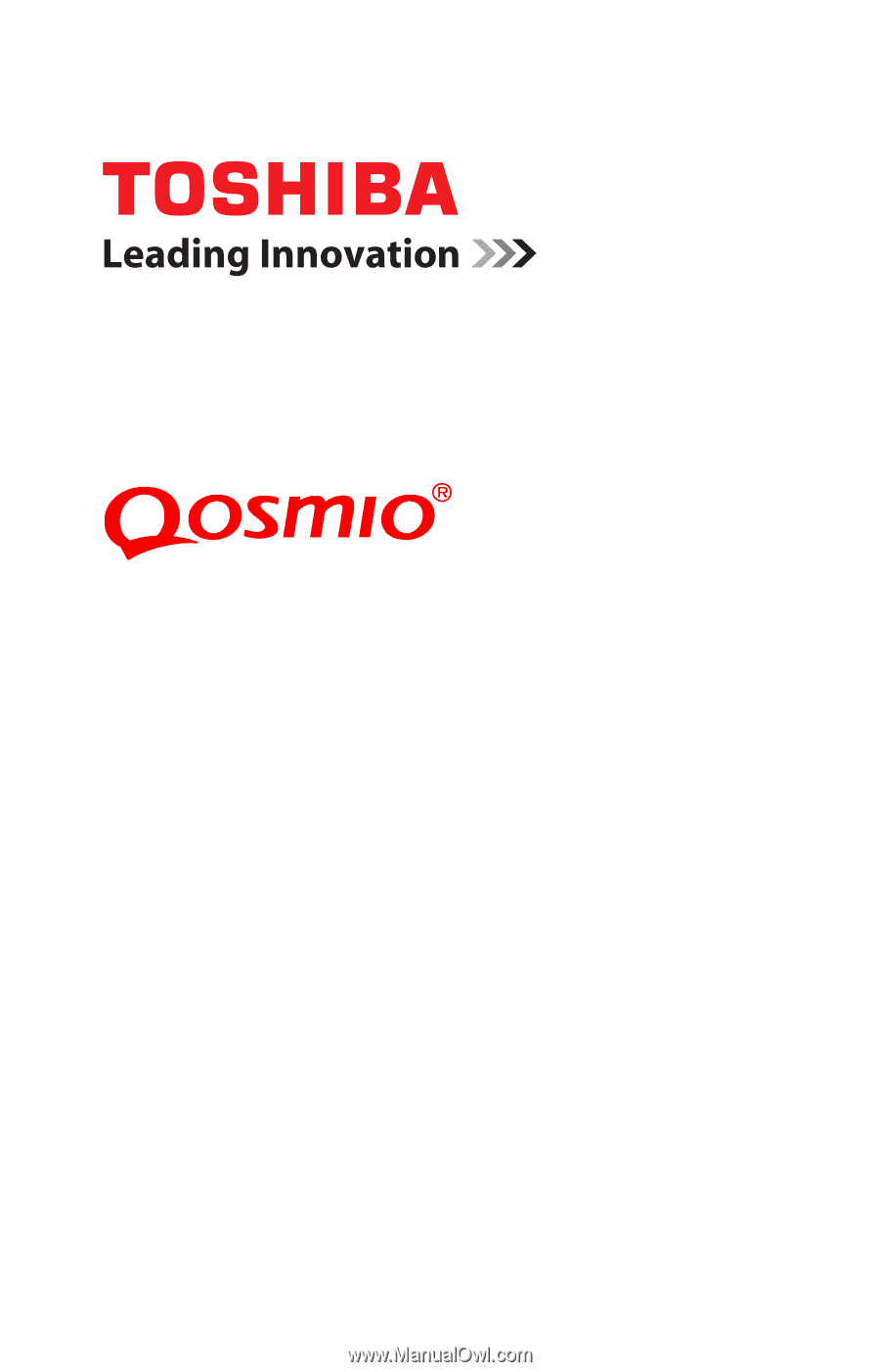
GMAD0033101S
10/12
Si necesita asistencia:
En el sitio web de Toshiba en
latin.toshiba.com/soporte
se
encuentra disponible asistencia técnica en línea. En este sitio web,
encontrará respuestas a muchas de las preguntas técnicas más
comunes, además de muchos controladores de software
descargables, actualizaciones de BIOS y otras descargas.
Para obtener más información, consulte
“Si surge un problema” en
la página 143
de este manual.
serie X800
Manual del usuario